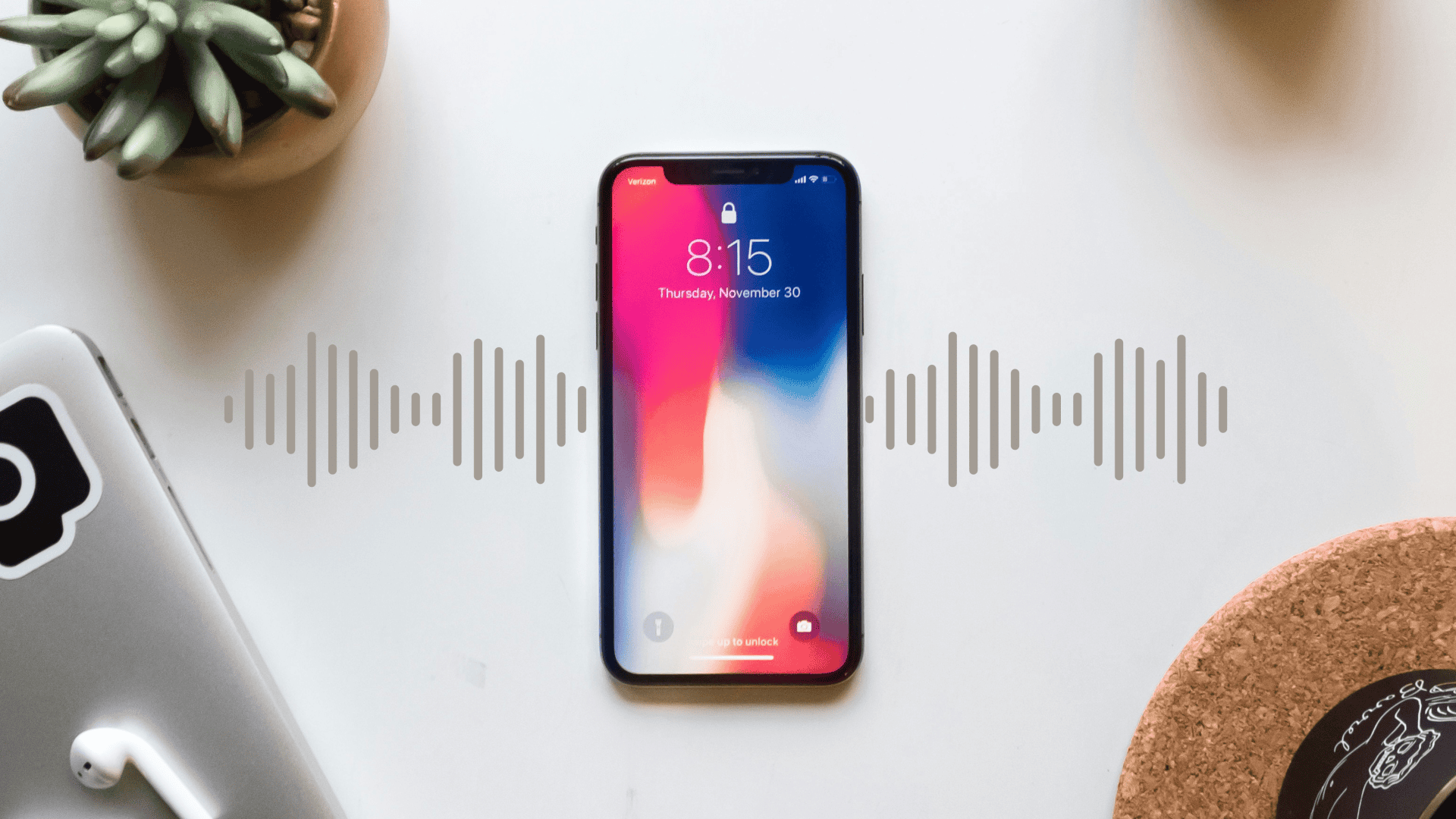Siga o Olhar Digital no Google Discover
A voz pessoal é uma ferramenta que usa machine learning para criar uma versão sintetizada de sua voz, criada por amostras de áudio. Ele funciona com o Fala ao Vivo, outro recurso de acessibilidade novo no iOS 17, para converter texto em áudio.
Ofertas
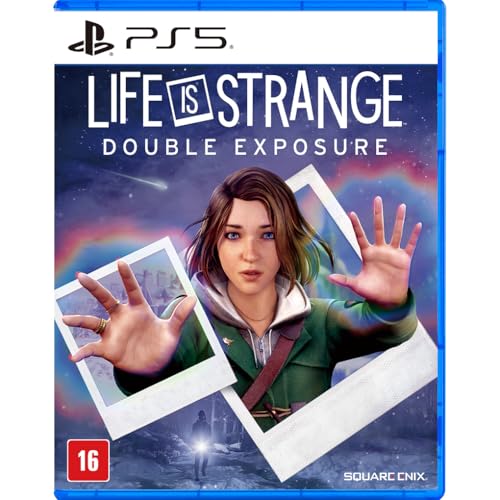

Por: R$ 27,81

Por: R$ 39,90


Por: R$ 34,09

Por: R$ 285,00


Por: R$ 1.299,90
O recurso funciona com chamadas FaceTime, chamadas telefônicas e alguns aplicativos de mensagem. No entanto, vale ressaltar que o recurso é compatível apenas com o iPhone 12 ou posterior, e requer iOS 17 ou superior.
Leia também:
- Como uma inteligência artificial (IA) ‘aprende’?
- iPhone: 10 truques que você nem sabia que existiam
- Google lança novos recursos de acessibilidade; conheça
O que é voz pessoal da Apple e como gravar a sua?

Esse recurso de acessibilidade foi criado especialmente para aqueles que correm o risco de perder permanentemente a voz devido a problemas de saúde, como esclerose múltipla e paralisia das cordas vocais. Assim, a possibilidade de criar uma cópia de sua voz pode ajudar a aliviar a sensação de perda.
O que é a voz pessoal da Apple?
A voz em si tem uma qualidade sintética, portanto, é pouco provável que alguém acredite que é realmente você falando. Mas como o objetivo é oferecer uma voz que imite a sua para os momentos em que você não puder falar, o recurso funciona muito bem.
Além do iPhone 12 ou posterior e do iOS 17 ou superior necessários, você também pode criar sua voz pessoal usando determinados modelos de iPads com iPadOS 17 ou superior, e determinados modelos de Macs com macOS Sonoma 14 ou superior.
Por fim, a Apple garante que o áudio é processado localmente e criptografado. Isso significa que você tem controle total porque o machine learning é feito diretamente no dispositivo, o que mantém as informações dos usuários privadas e seguras.
Como gravar voz pessoal da Apple

Antes de começar, é importante ressaltar que a configuração da voz pessoal leva algum tempo, no mínimo de 15 a 20 minutos. Isso porque o recurso solicita que você grave 150 frases e, dependendo da velocidade com que você fala, isso pode levar algum tempo. Além disso, serão necessárias várias horas para que o sistema processe a voz.
Se necessário, você pode parar no meio do processo e voltar mais tarde, o que é útil para algumas deficiências. Também é importante encontrar um local silencioso com o mínimo de som de fundo e ficar confortável, com pelo menos 30% de bateria no celular. Uma dica para facilitar a experiência é ter um copo de água por perto.
No iPhone ou iPad
Tempo necessário: 20 minutos
Siga os passos abaixo para configurar sua voz pessoal:
- Em “ajustes”, toque em “Acessibilidade”;
- Na sessão de fala, toque em “Voz Pessoal”;

- Toque em “Criar uma voz pessoal”, faça o reconhecimento fácil e, em seguida, toque em “Continuar”;

- Dê um nome para a sua voz pessoal, então toque em “Continuar”;

- Faça a checagem de som de acordo com as instruções na tela
O iPhone pedirá que você leia uma frase como amostra para garantir a qualidade do áudio;
- Grave todas as frases
O iPhone mostrará 150 frases que você deverá ler em voz alta para gravar sua voz pessoal;
- Ao final da gravação, toque em “Ok”;
- A voz pessoal será processada continuamente pelo iPhone, desde que a tela esteja bloqueada e o aparelho esteja carregando.

No Mac
Se você selecionou a opção de compartilhar sua voz entre dispositivos, também poderá usá-la no iPad, no Mac e até mesmo no Apple Watch. Ainda assim, caso queira configurar a voz pessoal direto no Mac, siga os passos abaixo:
- Em “Configurações do sistema”, clique em “Acessibilidade”;
- Na sessão de fala, clique em “Voz Pessoal”;
- Clique em “Criar uma voz pessoal” e autentique a conta com senha ou touch, então clique em “Continuar”;
- Dê um nome para a sua voz pessoal, então toque em “Continuar”;
- Siga as instruções na tela para gravar a voz.
- Aguarde até a finalização do processamento
Como mencionado, é possível fazer uma pausa na gravação a qualquer momento. Para isso, clique em “Ok” ou “Concluído” e o progresso será salvo. Então, para retomar uma sessão de gravação, retorne ao menu de “Voz Pessoal” e toque na voz pessoal que você estava criando. Autentique com reconhecimento facial ou senha, por fim, toque em “Continuar gravando” e siga as instruções na tela.